本文介绍如何在 vmware 中使用虚拟打印机。
1、 在实际操作中,有时需要在虚拟机内使用物理主机上的打印机。
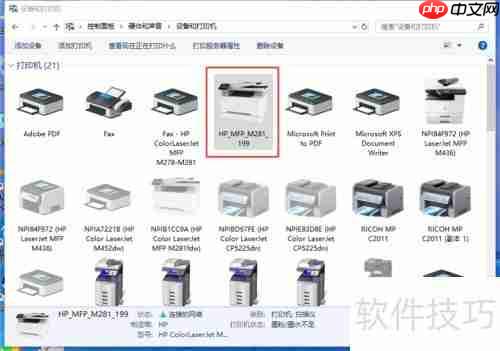
2、 点击开始菜单,找到并打开 VMware 文件夹中的 VMware Workstation Pro,启动 VMware Workstation Pro 15.0 软件。
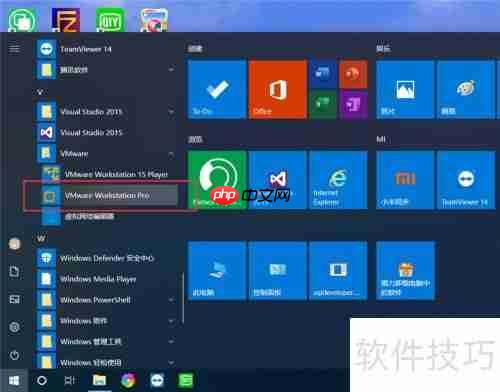
3、 打开 VMware Workstation Pro 15.0 后,点击顶部的编辑菜单,选择首选项。
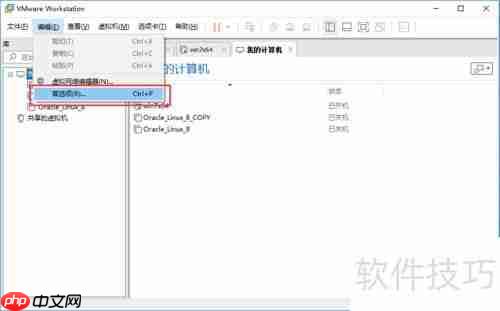
4、 在设备选项中,找到并调整虚拟打印机的设置,勾选启用虚拟打印机后确认。
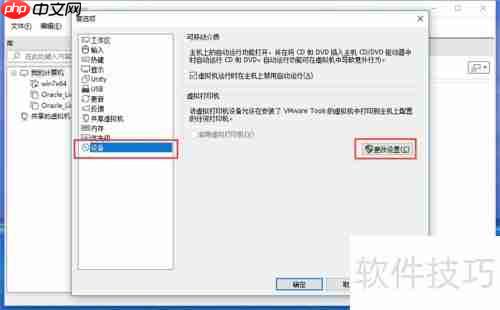

5、 对目标虚拟机右键,从弹出的菜单中选择安装虚拟打印机选项。
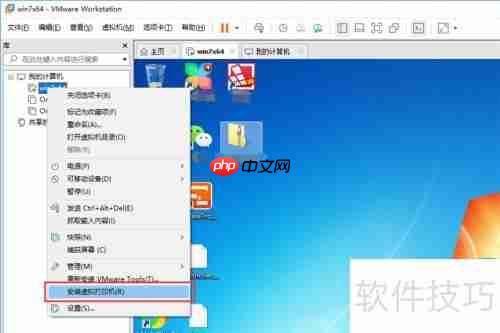

Orz企业网站管理系统整合了企业网站所需要的大部分功能,并在其基础上做了双语美化。压缩包内有必须的图片psd源文件,方便大家修改。 Orz企业网站管理系统功能: 1.动态首页 2.中英文双语同后台管理 3.产品具有询价功能 4.留言板功能 5.动态营销网络 6.打印功能 7.双击自动滚动 Orz企业网站管理系统安装 1、请将官方程序包解压后上传至您的虚拟主机即可正常使用; 2、后台管理面板登录:
 0
0

6、 进入虚拟机界面,双击名为 Virtual Printer 1.0.0 9972168.exe 的文件以安装虚拟打印机。

7、 按照安装指引,保留默认设置,连续点击下一步直至完成安装,最后重启虚拟机。

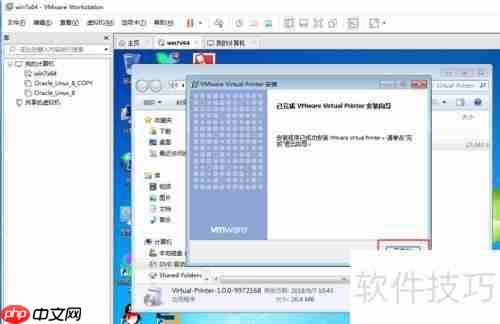
8、 虚拟机重启后,选定要使用的虚拟机,按顺序点击虚拟机菜单下的可移动设备打印机连接。

9、 主机打印机与虚拟机连接可能需要一定时间,请稍作等待。一旦连接成功,虚拟机中将显示与主机同名的打印机。

以上就是VMware使用虚拟打印机的方法简介的详细内容,更多请关注php中文网其它相关文章!

Copyright 2014-2025 https://www.php.cn/ All Rights Reserved | php.cn | 湘ICP备2023035733号